
你是否想要给你的笔记本换一个新的、干净的、稳定的操作系统?是不是对win7系统感兴趣,想要体验它的简洁界面、强大功能、良好兼容性和安全性,那么今天小编就带来这篇教程,帮助大家用笔记本安装win7的攻略教程,有不明白的小伙伴们就快来跟着小编的这篇教程攻略的话就快来一探究竟吧!
工具/原料
系统版本:windows7旗舰版
品牌型号:华为MateBook 14
软件版本:系统之家装机大师V1.3.1
方法
1、在电脑上安装好系统之家装机大师工具后打开,等待本地环境检测完成后,点击下一步。
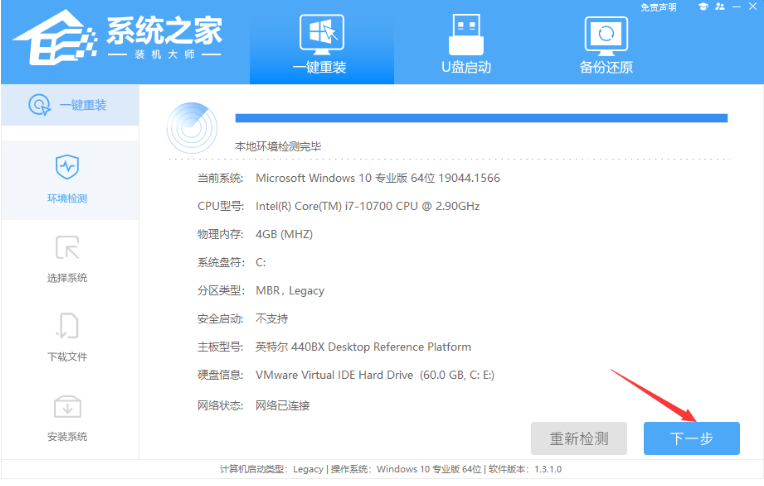
2、选择需要安装的win7系统,点击安装此系统。
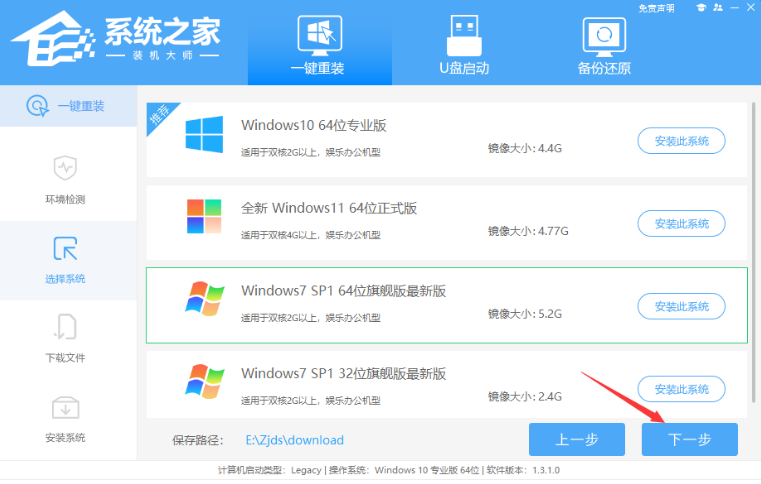
3、正在下载选择好的系统以及其余数据文件,耐心等待。
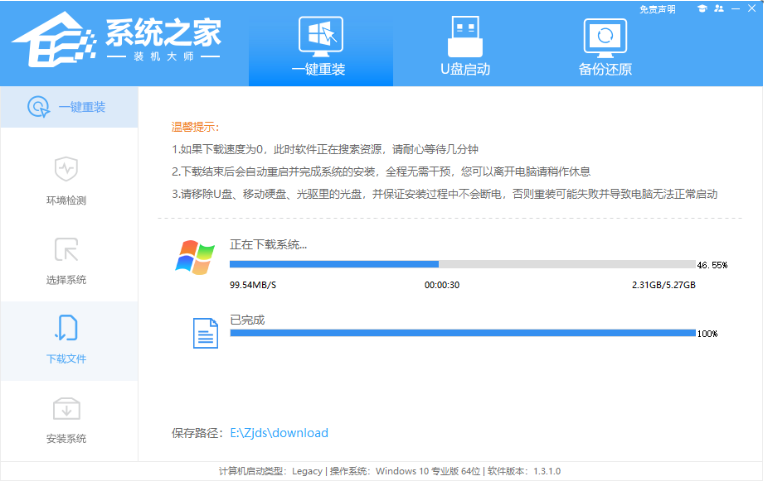
4、下载完成后,点击立即重启按钮。
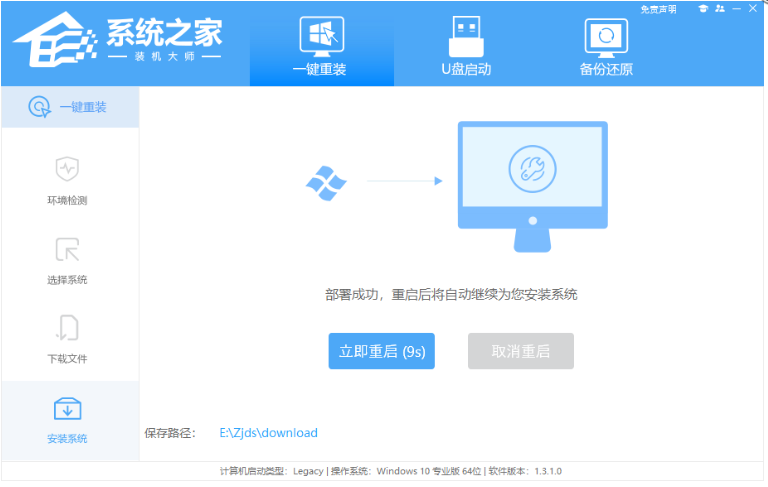
5、进入到Windows Boot Manager界面,选择带有PE的项回车进入pe系统。
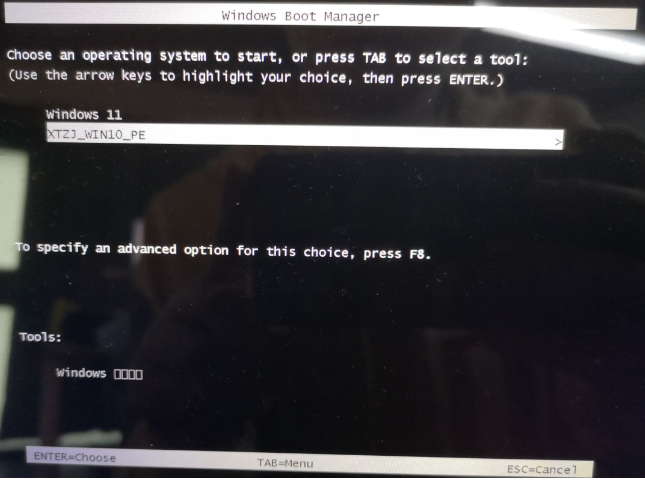
6、之后会进行备份还原操作,耐心等待即可。
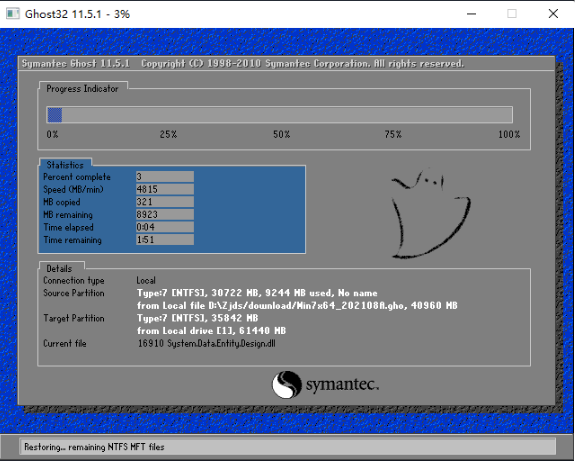
7、最后再次重启进行系统的安装,知道进入win7界面即表示系统安装成功。
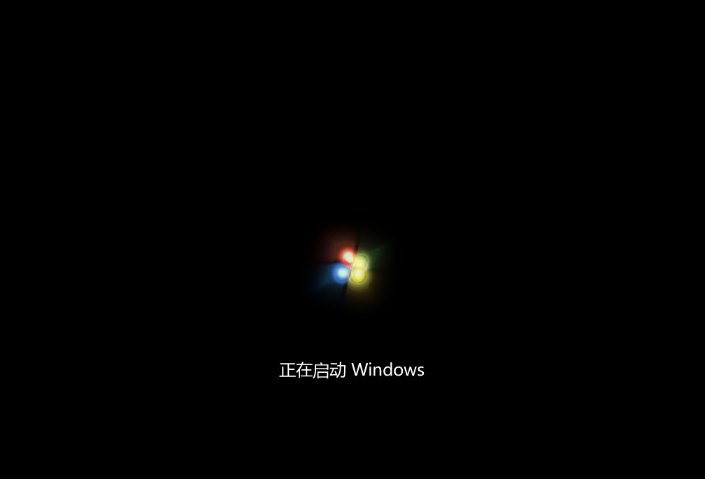
总结
1、安装并打开软件,环境检测后选择系统下载;
2、重启电脑进入pe系统备份还原;
3、重启进行系统的安装,进入新系统桌面。
笔记本电脑相关推荐:
那么ux6小编为大家带来了笔记本安装win7系统步骤的相关资讯全部内容就全部到这里结束啦,不知道小伙伴们看完这篇教程后是不是都能成功的在笔记本电脑上重装win7系统了呢,不知道究竟有没有帮助到小伙伴们呢?那么如果小伙伴们记得如果还想要了解更多相关精彩内容,就请多多关注游戏6吧!